
Სარჩევი:
- ავტორი John Day [email protected].
- Public 2024-01-30 10:15.
- ბოლოს შეცვლილი 2025-06-01 06:09.



ეს KakuBridge არის ძალიან იაფი (<8 $) და ძალიან მარტივი დომომიკის სისტემა Klik-aan Klik-uit მოწყობილობებისთვის, (CoCo). თქვენ შეგიძლიათ აკონტროლოთ 9 -მდე მოწყობილობა დისტანციური მართვის საშუალებით ვებ გვერდზე. უფრო მეტიც, KakuBridge- ით შეგიძლიათ დაგეგმოთ თითოეული მოწყობილობა. მაგალითად, ჩართეთ მზის ჩასვლიდან 10 წუთის შემდეგ, გამორთეთ მზის ამოსვლამდე 10 წუთით ადრე. ყველა ერთად ეს არის საკმაოდ სრული დომოტიკური სისტემა Klik-aan Klik-uit მოწყობილობებისთვის.
შესაძლებლობების შეჯამება:
- მარტივი დაკავშირება wifi- ს wifi კონფიგურაციის პორტალის საშუალებით.
- ყველა პარამეტრი შეიძლება გაკეთდეს მისი ვებ - გვერდების საშუალებით.
- დისტანციური მართვის რეგისტრაცია ვებ ინტერფეისის საშუალებით.
- აკონტროლეთ 9 -მდე კაკუ (CoCo) მოწყობილობა ერთი ვირტუალური დისტანციური მართვის საშუალებით.
- ვირტუალური დისტანციური მართვის ღილაკზე მომხმარებლის მიერ განსაზღვრული რაოდენობა.
- მომხმარებელს შეუძლია მიანიჭოს ეტიკეტები ღილაკებს..
- პროგრამული უზრუნველყოფის განახლება შესაძლებელია ჰაერით.
- შეუძლია სრულად იმუშაოს მარტო, მაგრამ ასევე მუშაობს domoticz- ით usb, http ან mosquitto- ს საშუალებით.
- დისტანციური მართვის თითოეული ღილაკისთვის შეგიძლიათ დააყენოთ 3 მოწინავე ტაიმერი თქვენი ნათურების დასაგეგმად.
ახლა თქვენ შეგიძლიათ დაემშვიდობოთ იმ აპარატურულ დისტანციურ დისტანციებს. გადართეთ ტელეფონით ნებისმიერი ადგილიდან, შეიმუშავეთ გრაფიკი თქვენი ბაღის განათებისთვის, დააკავშირეთ იგი თქვენს დომიტოკის პროგრამულ უზრუნველყოფასთან და ა.
მასალები:
NodeMCU v3 ან Wemos d1 (მინი) დაფა ($ 2, 50)
კომპლექტი rf433 მიმღები და გადამცემი ($ 1, 40)
6 დუპონტის მავთული
usb to micro usb კაბელი (დენის წყაროსთვის)
USB კვების ბლოკის კვების ბლოკი
ამის ერთად ყიდვა შეგიძლიათ 8 დოლარზე ნაკლებ ფასად.
ნაბიჯი 1: როგორ ავაშენოთ იგი




HARDWARE
ეს არ არის გრძელი ამბავი. უბრალოდ დააკავშირეთ მიმღები და გადამცემი Wemos- თან. იხილეთ სქემატური და აპარატურის სურათი. Სულ ეს არის.
სურვილისამებრ, როდესაც თქვენ აშენებთ მას საცხოვრებელში, შეიძლება იყოს მოსახერხებელი გარე led- ის გამოყენება. ამან გამოიწვია სიგნალები:
- რომ აპარატურის ღილაკი დიდი ხანია დაჭერილია (გადატვირთეთ ან წაშალეთ wificredentials)
- როდესაც AP რეჟიმი იწყება (მუდმივად ჩართულია)
- როდესაც მიიღება rf სიგნალი (მოკლე ციმციმები)
ლურჯ ბორტზე LED- ს აქვს იგივე ფუნქცია. ასევე შეგიძლიათ დააკავშიროთ ტაქტილური ღილაკი. ამ ღილაკით შეგიძლიათ გადატვირთოთ Wemos ან შეგიძლიათ ჩაწეროთ AP რეჟიმში. ეს შეიძლება იყოს მოსახერხებელი, როდესაც არ გახსოვთ მისი IP მისამართი.
პროგრამული უზრუნველყოფა
პროგრამული უზრუნველყოფა მოდის 2 ენაზე, ჰოლანდიური და ინგლისური.
მე ძალიან გამიადვილდა პროგრამული უზრუნველყოფის დაყენება თქვენს ESP მოწყობილობაზე. გთხოვთ მიყევით ამ ნაბიჯებს:
- ჩამოტვირთეთ და გახსენით ფაილი თქვენს კომპიუტერში არსებულ საქაღალდეში.
- შეიყვანეთ ეს საქაღალდე და დააჭირეთ Serial_Communicator.exe, პროგრამა დაიწყება.
- შეაერთეთ ESP USB კაბელის საშუალებით თქვენს კომპიუტერს
- ახლა შეგიძლიათ შეამოწმოთ რომელ პორტთან არის დაკავშირებული ESP.
- გასაგრძელებლად წაიკითხეთ დახმარების ტექსტი.
როდესაც პროგრამული უზრუნველყოფა დამონტაჟებულია, ლურჯი ბორტზე განათდება. ახლა თქვენ შეგიძლიათ გააგრძელოთ თავი "როგორ მუშაობს".
გადმოტვირთვის პაკეტში მე შევიტანე კარგი ინსტრუმენტი ESP- თან კომუნიკაციისთვის სერიული საშუალებით. შეაერთეთ esp USB კაბელით თქვენს Windows კომპიუტერთან. თქვენ შეგიძლიათ გასცეთ ყველა სახის ბრძანება, გაანალიზოთ ჩატვირთვის ინფორმაცია, IP მისამართი, გაანალიზოთ rf სიგნალები, დაანთოთ და გამორთოთ ნათურები და ა.შ.
ჩამოტვირთეთ
განახლებულია 31 დეკემბერი 2020:
ზოგიერთი საკითხი გარემონტდა, (ხე -ტყე, შეწყვეტა, ქრონომეტრები, დაბნელება, კოსმეტიკა, კოღო)
ჩამოტვირთეთ KAKUBRIDGE-3_0.zip
ნაბიჯი 2: როგორ მუშაობს



დაუკავშირდით WIFI- ს
მას შემდეგ რაც პროგრამული უზრუნველყოფა აიტვირთება, wemos ჩექმები და ლურჯი LED ნათდება განუწყვეტლივ. ეს ნიშნავს, რომ გაიხსნება წვდომის წერტილი (AP), სადაც შეგიძლიათ დააკავშიროთ იგი თქვენს wifi- ს. ახლა გახსენით wifi პარამეტრები თქვენს ლეპტოპზე, ტელეფონზე ან ტაბლეტზე. თქვენ ნახავთ ქსელს, სახელწოდებით ESP-123456 ან მსგავსი. დაუკავშირდით ამ ქსელს პაროლით 123456789 და დაათვალიერეთ 192.168.4.1. შეიყვანეთ თქვენი რწმუნებათა სიგელები და მიჰყევით შემდგომ მითითებებს. არ დაგავიწყდეთ ადმინისტრატორის პაროლის დაყენება. ნაგულისხმევი ეს არის 000000000. წარმატებული დაკავშირებისას, ESP გადატვირთულია და led ციმციმებს 3 -ჯერ.
დარეგისტრირდით დისტანციურად
გადატვირთვისას შეგიძლიათ ეწვიოთ მოწყობილობის მთავარ გვერდს. შემდეგი რაც უნდა გააკეთოთ არის KaKu დისტანციური მართვის რეგისტრაცია. გახსენით მენიუს პუნქტი "რეგისტრაცია" დააწკაპუნეთ რეგისტრაციაზე, დააჭირეთ ON ღილაკს თქვენს კაკუ დისტანციურ დისტანციაზე, დააწკაპუნეთ დიახ რეგისტრაციაზე.
ახლა თქვენმა კაკუ სოკეტებმა უნდა მოუსმინოს ვირტუალურ დისტანციურს. თუ არა, შეგიძლიათ ისწავლოთ მათი მოსმენა. განათავსეთ სოკეტი სწავლის რეჟიმში, კედლის განყოფილებაში ჩასვით. ახლა დააჭირეთ ვირტუალურ დისტანციურ ღილაკს. ამ გზით თქვენ შეგიძლიათ ასწავლოთ 9 -მდე მოწყობილობა. თქვენ შეგიძლიათ დააყენოთ 3 ტაიმერი თითოეული ღილაკისთვის და ერთ ღილაკზე მრავალჯერადი მოწყობილობების გაერთიანებით შეგიძლიათ დააკონფიგურიროთ გადართვის უფრო რთული სცენარი. Გამოიყენე შენი წარმოსახვა….
კონტროლი API- ით
კაკუბრიჯი უსმენს პირდაპირ ბრძანებებს, როგორიცაა "ip-of-kakubridge/SW1 = ON" ან "ip-of-kakubridge/SW3 = OFF"
ნაბიჯი 3: საცხოვრებელი
ვინაიდან მე მაქვს 3D პრინტერი, შემიძლია განვათავსო საცხოვრებელი სახლი 3D ნახატის პროგრამით. და, რა თქმა უნდა, დაბეჭდე. მე ჯერ კიდევ ვმუშაობ დიზაინზე, რომელიც ხელმისაწვდომი გახდება ამ პლატფორმაზე.
მათთვის, ვინც არ ფლობს პრინტერს, საკმარისი იქნება mdf ნაჭერი და ზოგიერთი ცხელი წებო კომპონენტების დასაფიქსირებლად. როგორც წესი, თქვენ ათავსებთ ამ მოწყობილობას სადმე ცენტრალურ მოწყობილობებში, მაგალითად, კარადაზე, სადაც ის მხედველობიდან არ იქნება.
ნაბიჯი 4: პრობლემების აღმოფხვრა
ჩემს სახლში ეს მოწყობილობა მუშაობს უპრობლემოდ. თუ რაიმე პრობლემა შეგექმნათ, მე მზად ვარ დაგეხმაროთ, რა თქმა უნდა.
ჯერ შეამოწმეთ გაქვთ თუ არა უახლესი პროგრამული უზრუნველყოფის ვერსია და განაახლეთ თუ არა.
თუ ეს არ დაეხმარება, გთხოვთ მოგვაწოდოთ პრობლემის გასაგები აღწერა, შეამოწმეთ სერიული მონიტორი და სტატუსის გვერდი გამართვის ინფორმაციისათვის.
პრობლემა: თქვენ არ შეგიძლიათ დაარეგისტრიროთ თქვენი კაკუ დისტანციური მართვა.
შეამოწმეთ, ციმციმდება თუ არა ლურჯი ბორტზე განათება, როდესაც დააჭირეთ ფიზიკურ დისტანციურ ღილაკს.
თუ არა, შეამოწმეთ მიმღები.
შეამოწმეთ სტატუსის გვერდი, თუ არსებობს ფაილები. თქვენ ყოველთვის უნდა ნახოთ "wificonfig.json".
AP მოდულში შეგიძლიათ წაშალოთ და დააფორმატოთ ფაილური სისტემა. ახალი ESP მოწყობილობებისთვის ეს შეიძლება სასარგებლო იყოს.
დაუკავშირდით სერიულ მონიტორს (Arduino IDE), რომ ნახოთ მრავალი გამართვის ინფორმაცია.
გირჩევთ:
LM3886 დენის გამაძლიერებელი, ორმაგი ან ხიდი (გაუმჯობესებულია): 11 ნაბიჯი (სურათებით)

LM3886 დენის გამაძლიერებელი, ორმაგი ან ხიდი (გაუმჯობესებული): კომპაქტური ორმაგი სიმძლავრის (ან ხიდის) გამაძლიერებელი ადვილი ასაშენებელია, თუ თქვენ გაქვთ გარკვეული გამოცდილება ელექტრონიკაში. საჭიროა მხოლოდ რამდენიმე ნაწილი. რა თქმა უნდა, კიდევ უფრო ადვილია მონო გამაძლიერებლის აშენება. გადამწყვეტი საკითხებია ელექტრომომარაგება და გაგრილება. კომერციულ
ააშენეთ Rainbow ინტერაქტიული ხიდი Minecraft Raspberry Pi გამოცემის გამოყენებით: 11 ნაბიჯი

ააშენეთ Rainbow ინტერაქტიული ხიდი Minecraft Raspberry Pi Edition– ის გამოყენებით: გუშინ, მე ვნახე ჩემი 8 წლის ძმისშვილი, რომელიც თამაშობდა Minecraft– ით Raspberry Pi– სთან ერთად, რომელიც მანამდე მივეცი მას, შემდეგ კი მივიღე იდეა, რომელიც იყენებს კოდს მორგებული და საინტერესო Minecraft– ის შესაქმნელად- pi LED ბლოკების პროექტი. Minecraft Pi არის შესანიშნავი გზა, რომ დაიწყოთ
როგორ გააკეთოთ H- ხიდი: 15 ნაბიჯი

როგორ გავაკეთოთ H- ხიდი: H- ხიდი არის წრიული ტიპი, რომლის საშუალებითაც შეგიძლიათ შეცვალოთ DC ძრავა, რომელიც ტრიალებს როგორც საათის ისრის მიმართულებით, ასევე ისრის საწინააღმდეგოდ. სხვა სიტყვებით რომ ვთქვათ, ეს წრე საშუალებას გაძლევთ სწრაფად შეცვალოთ ძრავის მიმართულება ტრიალი გადამრთველის ან კონტროლერის გამოყენებით
მოძრავი ხის ხიდი: 8 ნაბიჯი
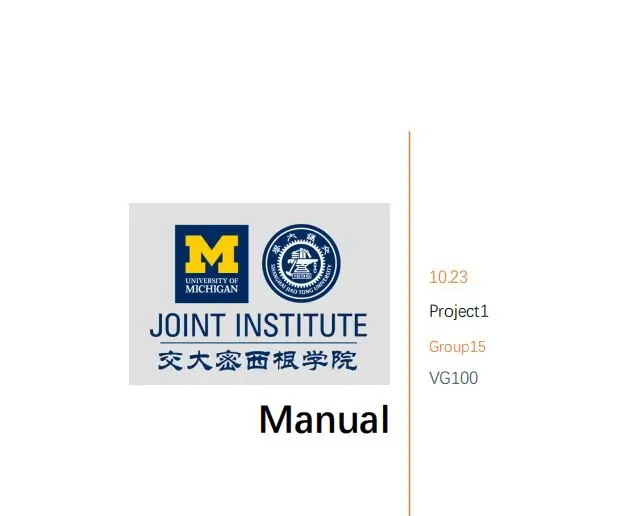
მოძრავი ხის ხიდი: ფონის ინფორმაცია ჩვენ ვართ გუნდი სამების JI– დან (მიჩიგან-შანხაის უნივერსიტეტის Jiao Tong უნივერსიტეტის ერთობლივი ინსტიტუტის აბრევიატურა), რომელიც მდებარეობს 800 დონგჩუანის გზაზე, მინჰანგის რაიონში, შანხაი, ჩინეთი. JI ამუშავებს მომავალ ინჟინრებს
Raspberry Pi Enterprise Network WiFi ხიდი: 9 ნაბიჯი

Raspberry Pi Enterprise Network WiFi Bridge: ავტორი: რაილი ბარეტი და დილან ჰალანდი ამ პროექტის მიზანია დაუშვას IoT მოწყობილობა, როგორიცაა Weemo Smart Plug, Amazon Echo, Gaming Console, ან სხვა Wi-Fi ჩართული მოწყობილობა WPA_EAP Enterprise Network Raspberry Pi Zero გამოყენებით
